Tuo atveju, jei „Windows“ parduotuvė užšąla arba stringa jūsų kompiuteryje, o kai bandėte išspręsti problemą, pasirodo pranešimas „„Windows Store“ talpykla gali būti pažeista“, Kurio trikčių šalinimo įrankio nepavyksta išspręsti, o jūs galvojate, ką daryti, nebereikia jaudintis. Išbandykite šiuos paprastus pataisymus savo kompiuteryje ir „Windows“ parduotuvė toliau dirbs kaip ir vėl. Bet prieš tęsdami turėtumėte išbandyti šiuos paprastus sprendimus:
Sprendimai–
1. Jei tai vyksta pirmą kartą jūsų kompiuteryje, perkraukite tavo kompiuteris.
2. Patikrinkite, ar yra Windows "naujinimo laukia ar ne.
Jei problema vis dar išlieka, ieškokite šių sprendimų -
Fix-1 Sukurkite naują „Windows Store“ talpyklos aplanką-
Jei vyresni Parduotuvė talpyklos aplankas sukelia šią problemą, sukūrus naują talpyklos aplanką, ši problema gali būti išspręsta.
1. Spustelėkite „Windows“ Paieška langelį ir įveskite arba Kopijuoti įklijuoti “aplankai: vartotojai“.
2. Dabar spustelėkite „Vartotojai“Padidinto rezultato lange.
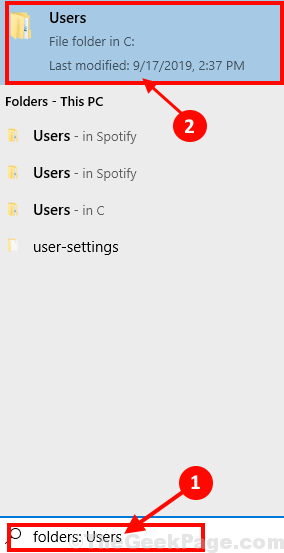
3. Dešinėje
„Explorer“ lange spustelėkite Paieška dėžutė ir Kopijuoti įklijuoti “„Microsoft“. „WindowsStore_8wekyb3d8bbwe““.4. Dabar, dukart spustelėkite „„Microsoft“. „WindowsStore_8wekyb3d8bbwe““Aplanką, kad atidarytumėte aplanką.
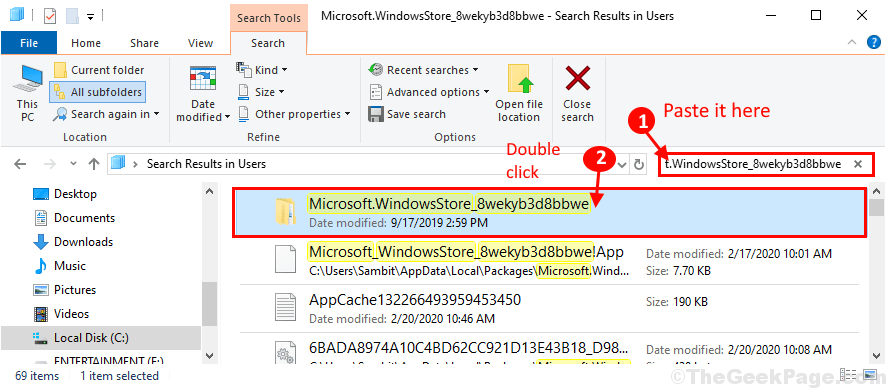
5. Dabar, dukart spustelėkite ant "„LocalState““Aplanką, kad jį atidarytumėte. Viduje konors vietinė valstybė aplanką, patikrinkite, ar galite rastitalpykla“Aplanką.
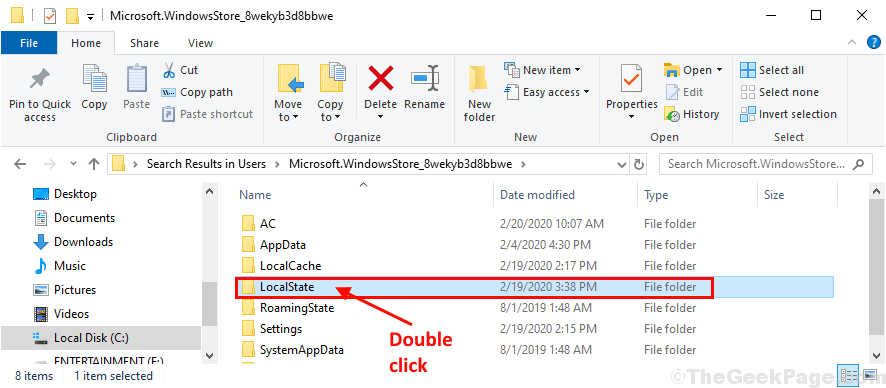
a. Jei pamatysitetalpykla„Aplankas yra, dešiniuoju pelės mygtuku spustelėkite tada spustelėkite „Pervardyti“. Pavadinkite aplanką „talpykla.old“.
b. Dabar vėl dešiniuoju pelės mygtuku spustelėkite tuščioje vietoje, tada spustelėkite „NaujaIr tada spustelėkite „Aplankas“, Jei norite sukurti naują aplanką. Pavadinkite aplanką kaiptalpykla“.
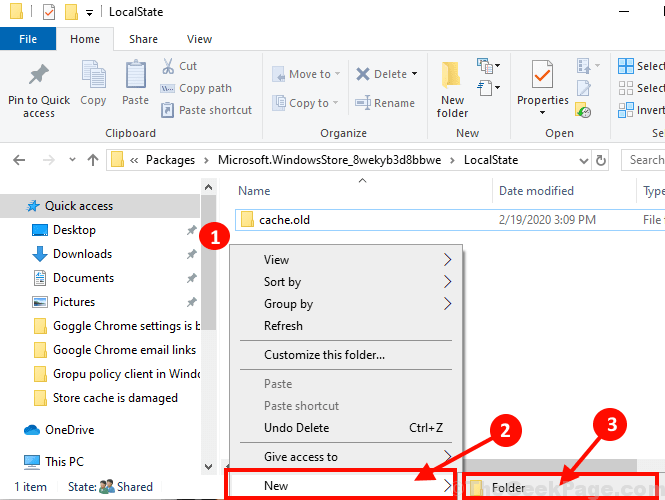
c. Jei nematote „talpykla‘Aplankas, paprasčiausiai dešiniuoju pelės mygtuku spustelėkite tuščioje vietoje, tada spustelėkite „NaujaIr tada spustelėkite „Aplankas“, Jei norite sukurti naują aplanką. Pavadinkite naują aplanką kaiptalpykla“.
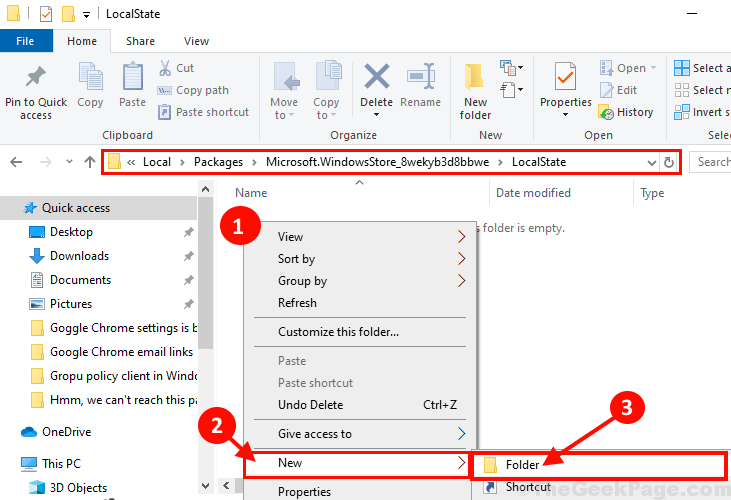
Uždaryti „File Explorer“ langą kompiuteryje.
Perkraukite iš naujo kompiuterį, kad išsaugotumėte pakeitimus kompiuteryje. Paleidus iš naujo patikrinkite, ar Parduotuvė dirba normaliai ar ne.
„Fix-2“ iš naujo nustatykite „Windows Store“ talpyklą iš cmd-
Nustatymas iš naujo „Windows“ parduotuvė talpykla iš Komandinė eilutė gali jums padėti.
1. Paspauskite „Windows“ klavišas + S ir pradėkite rašyti šią komandą
wsreset
2. Tada spustelėkite „wsreset“Paieškos rezultate.

Palaukite šiek tiek laiko, nes ši komanda užtruks, kol bus įvykdyta.
Uždaryti Komandinė eilutė langas.
Perkrauti kompiuterį, kad pakeitimai įsigaliotų. Paleidus iš naujo, jūsų problema turėtų būti išspręsta.
Fix-3 Reset Windows Store-
Nustatymas iš naujo „Windows“ parduotuvė jūsų kompiuteryje gali išspręsti šią problemą jūsų kompiuteryje.
[Svarbu–
Nustatymas iš naujo Parduotuvė pašalins visą prisijungimo informaciją iš Parduotuvė taikymas. Norėdami naudoti., Turėsite prisijungti dar kartą Parduotuvė. ]
1. Paspauskite „Windows“ klavišas + I atidaryti Nustatymai langas.
2. Spustelėkite "Programos“.

3. Dabar spustelėkite „Programos ir funkcijosKairiajame langelyje Nustatymai.
4. Slinkite žemyn per dešinę Nustatymai langas, įveskite „Parduotuvė“Paieškos laukelyje. „Microsoft Store“ bus rodomi paieškos rezultatuose.
5. Spustelėkite "„Microsoft Store“Ir tada spustelėkite „Išplėstiniai nustatymai“.

4. Į „Microsoft Store“ nustatymų langą, slinkite žemyn ir tada spustelėkite „Atstatyti“Ir gausite patvirtinimo skirtuką, spustelėkite„Atstatyti“Norėdami iš naujo nustatyti Parduotuvė kompiuteryje.

Perkrauti kompiuterį ir iš naujo paleidus patikrinkite, ar Parduotuvė dirba ar ne. Jūsų problema turėtų būti išspręsta.

